La protezione di qualsiasi tipo di file in questa era in cui spesso si sente parlare di furto informatico è molto importante. Quindi, ogni file e cartella che contiene qualsiasi tipo di dati deve essere protetto da una password. Che si tratti di un personal computer o di qualsiasi dispositivo in ufficio, ogni tipo di file deve essere protetto da password. Il motivo principale per proteggere con password qualsiasi file è quello di proteggerlo da hacker e hacker. Questi malviventi potrebbero mettere le mani sui tuoi dati personali e potrebbero usarli. I file Excel svolgono un ruolo importante nella nostra vita quotidiana. E dovrebbero quindi essere protetti anche da password. E questo è il motivo per cui la maggior parte delle persone cerca nel web come aprire un Excel protetto da password.
Perché le persone vogliono aprire un file Excel protetto da password? I fogli Excel vengono di norma usati per creare database. Questi database raccolgono i dati più preziosi. Pertanto, i file Excel sono più importanti e devono essere protetti da password. Ma cosa accade se si dimenticasse la password del file? Come aprirai un file Excel protetto da password? Bene, a volte, per alcuni o altri motivi, gli utenti tendono a dimenticare la password del proprio file. E finiscono per chiedersi come aprire il file. Se tu avessi dimenticato la password del foglio Excel, amico mio, non devi preoccuparti. Oggi ti offriamo delle soluzioni per aprire un Excel protetto da password. Quindi cominciamo.
- Soluzione 1: Aprire il File Excel Protetto da Password con Password Nota
- Soluzione 2: Aprire il File Excel Protetto da Password con PassFab per Excel
Soluzione 1: Aprire il File Excel Protetto da Password con Password Nota
Bene, questo è il modo più semplice per aprire dei file Excel protetti da password. Dato che conosci la password, tutto ciò che devi fare è inserire la password e il file verrà sbloccato. Segui i passi indicati di seguito per sapere come togliere la password da un Excel.
Passo 1: Inizia con l’aprire il file Excel, protetto con password. Puoi farlo facendo doppio clic sul file. Inoltre, puoi anche aprire il file facendo clic con il tasto destro sul file e selezionando l'opzione Apri. Inoltre, ci sono altri modi per aprire il file. Ma questi due sono i più preferiti.
Passo 2: Poiché il file è protetto da una password, sullo schermo verrà visualizzato un pop-up non appena tenti di aprire il file. Il pop-up indicherà che questo file è protetto da password e si avrà bisogno di una password per sbloccare. Ti chiederà di inserire la password che sbloccherà il file. Verrà fornito un campo di testo in cui sarà necessario inserire la password.
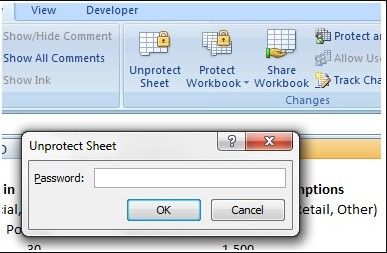
Passo 3: Tutto ciò che devi fare è inserire la password corretta nel campo di testo che sbloccherà il file. Quindi, fai clic su OK e il file verrà aperto. Questo è tutto.
Un motivo in più per rendere questo metodo più semplice è perché questo metodo è lo stesso per tutti i tipi di file Excel. Cioè, se si utilizza Excel 2007, Excel 2010, Excel 2016 o qualsiasi altra versione di Excel, questo metodo sarà simile a tutti loro.
Soluzione 2: Aprire il File Excel Protetto da Password con PassFab per Excel
Questo metodo può essere usato per aprire il file protetto da password quando non si ha la password. In questi momenti, c'è solo un modo che può aiutarti a sbloccare il file. Usa PassFab per Excel per aprire il file Excel protetto con password. Questo strumento può recuperare la password di qualsiasi versione del file Excel (come Excel 2003, Excel 2007, Excel 2010, Excel 2013, Excel 2016 e molti altri). Grazie al suo semplice meccanismo, gli utenti affermano che sia il miglior dispositivo di rimozione password per i file Excel.
Inoltre, lo strumento viene usato per recuperare la password per fogli di calcolo e cartelle di lavoro di Excel. Inoltre, lo strumento fornisce un servizio di recupero password Excel online. Diamo un'occhiata ai passi che devono essere seguiti per sapere come aprire il file Excel crittografato protetto da password.
Passo 1: Iniziare avviando il software. Nell'interfaccia principale, vedrai il pulsante Aggiungi. Fare clic sul pulsante Aggiungi in modo da importare il file Excel desiderato per il quale si desidera rimuovere la password.
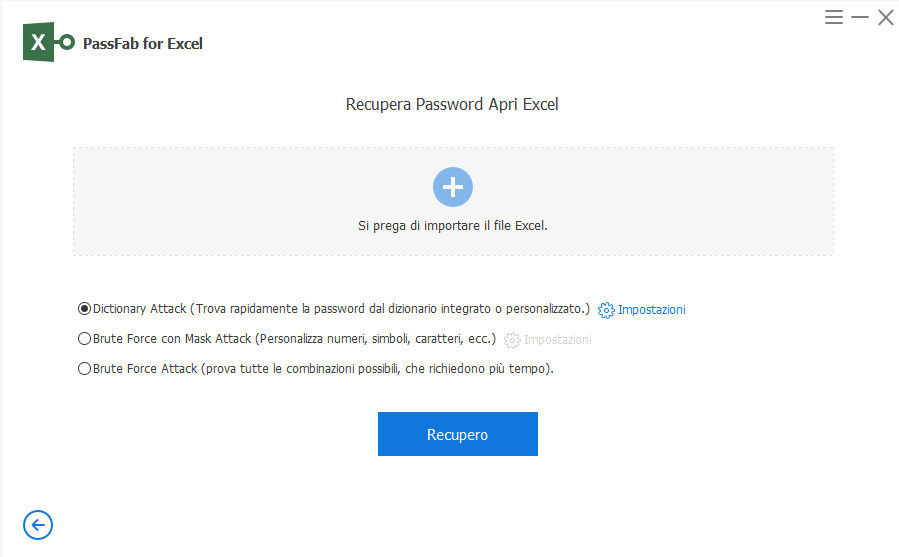
Passo 2: Sotto il pulsante Aggiungi, dovrai selezionare il tipo di attacco che desideri fare sul file per rimuovere la password. Ci sono tre tipi di attacco offerti dallo strumento, vale a dire Brute-force con Mask, Brute-force, e Dictionary Attack. Scegli l'attacco in base alle tue necessità.
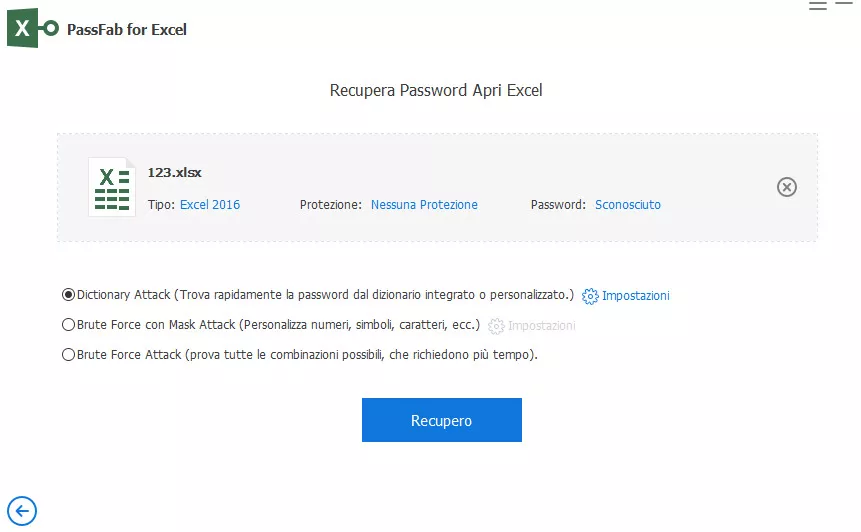
Passo 3: Regola i parametri in base al tipo di attacco che scegli. Dopo aver regolato i parametri e selezionato l'attacco, dovrai fare clic su Avvia. In pochissimo tempo, lo strumento recupero password Excel opererà sul file e ti offrirà la password che può essere quindi usata per sbloccare il file Excel.
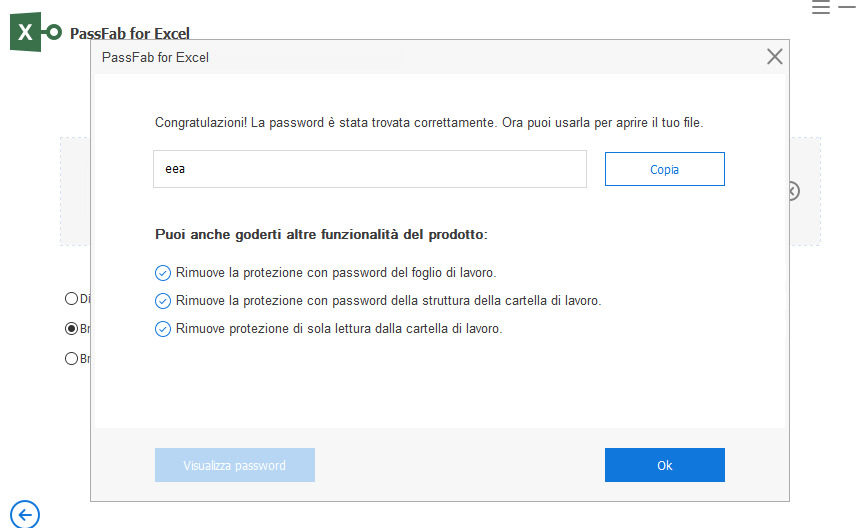
Sommario
In poche parole, hai appena dato un'occhiata ai primi 2 metodi che ti aiuteranno ad aprire un file Excel protetto da password. Puoi aprirlo con una password nota o puoi semplicemente usare PassFab per Excel. Se tu stessi cercando soluzioni più specifiche, questo strumento rimane il metodo migliore per recuperare la password. Facci sapere il tuo feedback su questo articolo. Facci sapere se questo articolo ti è stato utile o meno. Facci sapere se hai un'altra soluzione alternativa. Puoi farlo commentando di seguito.